2020.4.19 / 更新日:
2022.1.10
動画編集 premiere proの各ワークスペース・パネルについて

premiere proではワークスペースを自由にカスタムする事ができます。ここではパネルの説明と、おすすめのワークスペースレイアウトをご紹介していますのでよかったら参考にしてください。
ワークスペース・パネルとは
パネルにはそれぞれ役割分担があり、それらのパネル全体のことをまとめてワークスペースと言います。必要なパネルをカスタムすることで、効率的に作業ができる使い勝手の良いワークスペースにしていきましょう。
パネルの名称とその役割は以下のようになっています。
- エフェクトコントール…使用したエフェクトの調整をする
- ソース…素材を使いやすいように加工する
- プログラム…編集中の動画を確認する
- エフェクト…ここから使用するエフェクトを選ぶ
- プロジェクト…使う素材を入れる
- ツール…クリップの選択やトリミングなど、用途に合わせて素材を加工できるツールの一覧
- タイムライン…素材を挿入して編集していく
- オーディオメーター…音量の調整など
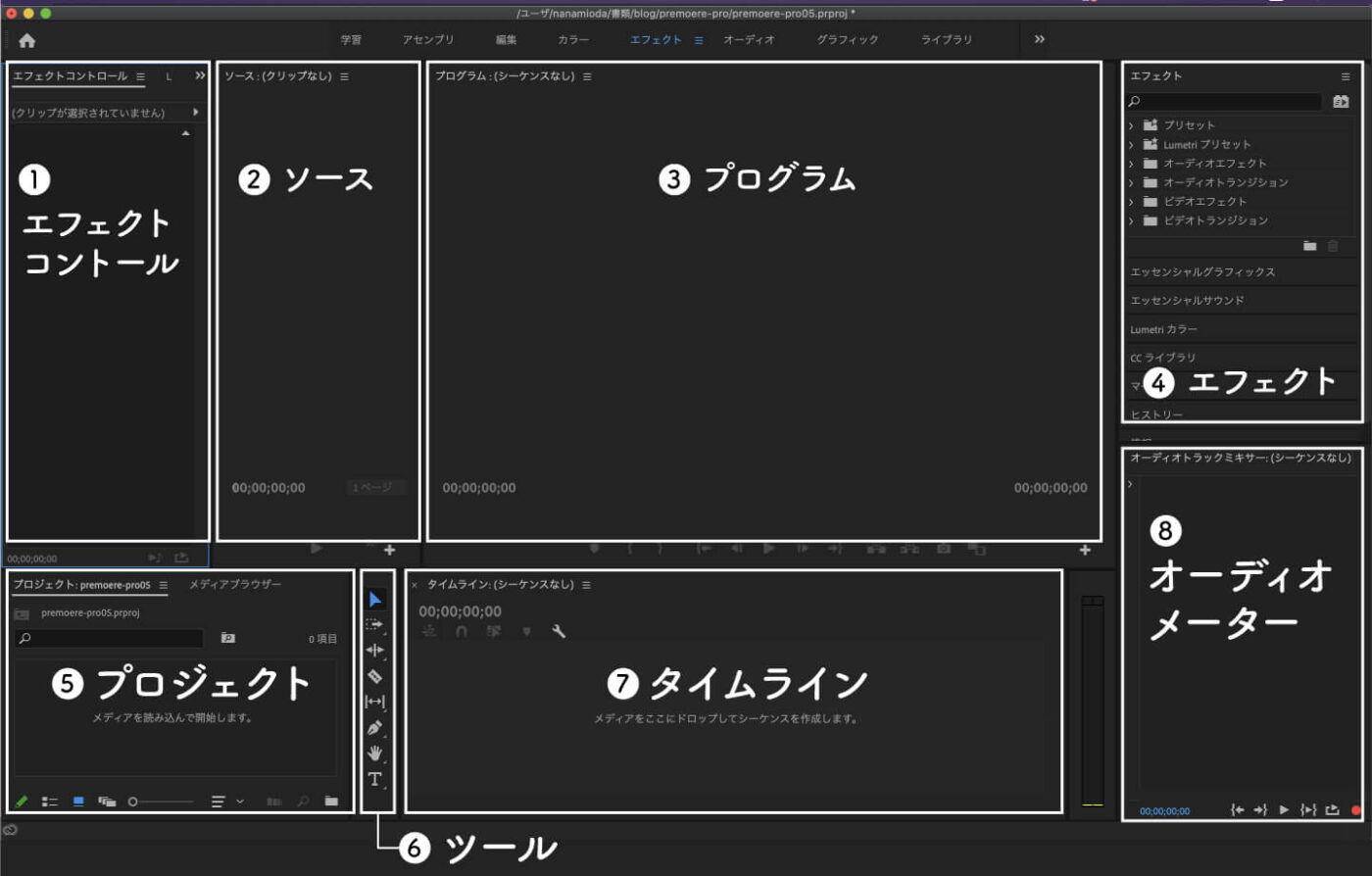
ほかにも30種類くらいありますが、主に使うパネルだけ把握できていれば大丈夫です。ちなみに私はソースパネルはあまり使わず、タイムライン上で全て加工してしまう派です。そういうのもいろいろ使用していくうちにわかっていきます。
カスタムしたワークスペースは ウィンドウ>ワークスペース>新規ワークスペースとして保存 から保存できます。上部のタブに保存したワークスペースが追加されるので、分からなくなったらここからリセットしましょう。
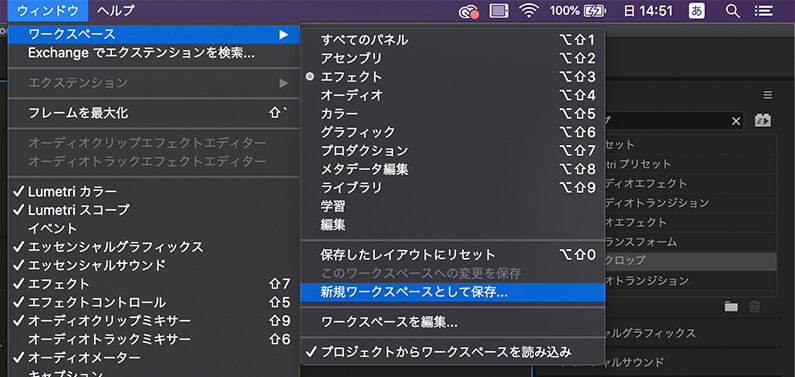
premiere proの各ワークスペース・パネルについての説明は以上です。よかったら参考にしてください。
関連記事

















